電腦打印文件時提示“無法連接打印機”或“打印后臺處理服務未運行”,很可能是打印服務未啟動所導致。打印機服務怎么開啟呢?本文將為你詳細介紹打印服務的作用,并提供三種開啟打印機服務的方法,幫助你快速恢復打印功能。

一、什么是打印機服務(Print Spooler)?
Print Spooler 是Windows中的“打印后臺處理程序”,它負責:
1、管理打印任務隊列;
2、與打印驅動程序通信;
3、控制打印輸出順序;
4、保證多個打印任務有序執行。
一旦該服務未啟動,系統將無法識別打印機,任務也無法被正確處理。
二、打印服務未啟動的常見表現
1、打印任務發送無反應;
2、提示“打印后臺服務未運行”;
3、無法添加或發現打印機;
4、“設備和打印機”頁面空白。
三、打印機服務開啟方法
方法一:通過服務管理器手動開啟打印服務
這是最常用也最直接的方式。
操作步驟:
1、按下Win+R鍵,打開“運行”窗口;
2、輸入services.msc,按回車,打開“服務”管理器;
3、在服務列表中找到 “Print Spooler”;
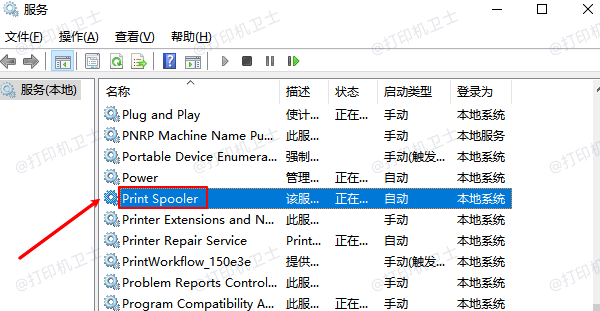
4、查看其狀態是否為“正在運行”;
若未運行,右鍵點擊 → 選擇“啟動”;
若狀態為“已暫停”或“停止”,點擊“重新啟動”;
5、雙擊該服務,設置“啟動類型”為“自動”,確保下次系統啟動自動開啟服務;
6、點擊“確定”保存設置。
方法二:使用命令行啟動打印服務(適合進階用戶)
如果你偏好使用命令操作,可以用命令提示符或PowerShell快速啟用服務。
使用命令提示符(CMD):
1、右鍵開始菜單 → 選擇“命令提示符(管理員)”;
2、輸入以下命令:
net start spooler

3、若成功啟動,會顯示“打印后臺處理程序服務已經啟動成功”。
使用PowerShell:
Start-Service -Name spooler
這兩種方式效果一致,適用于不方便通過圖形界面操作時使用。
方法三:自動修復系統打印服務錯誤
如果你嘗試啟動服務后仍然失敗,可能是系統文件或注冊表損壞。此時可以嘗試使用系統的“疑難解答”功能或命令修復。
使用疑難解答工具:
1、打開“設置”→“更新和安全”→“疑難解答”;
2、點擊“其他疑難解答”;
3、找到“打印機”,點擊“運行疑難解答”;
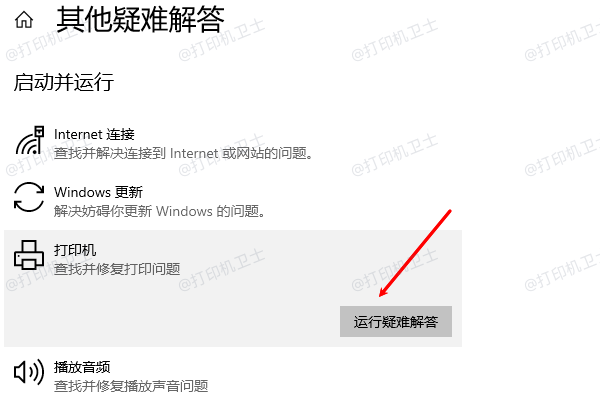
4、系統將自動檢測并修復可能導致服務失效的問題。
使用系統文件檢查命令:
5、打開命令提示符(管理員);
6、輸入:
sfc /scannow
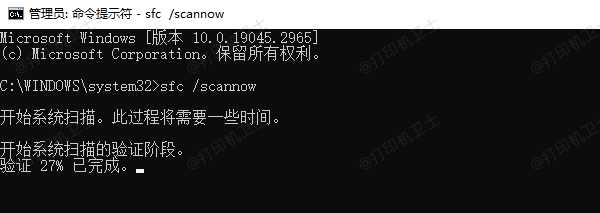
7、等待掃描完成,系統會自動修復損壞文件。
| 
